| 5 个适用于 iPhone 的 MP3 转换器,可将视频或音频转换为 MP3 | 您所在的位置:网站首页 › iphone如何录音频文件mp3 › 5 个适用于 iPhone 的 MP3 转换器,可将视频或音频转换为 MP3 |
5 个适用于 iPhone 的 MP3 转换器,可将视频或音频转换为 MP3
|
您可能希望在各种场合为您的 iPhone 转换 MP3。 例如,您需要从视频剪辑中提取 MP3 或在 iPhone 上将 Apple 音乐转换为 MP3。 许多适用于 iPhone 的 MP3 转换器 应用程序可以将视频或音频文件转换为具有高音质的 MP3。 这篇文章分享了五个 MP3 转换器,可以在您的 iOS 设备上轻松地进行 MP3 对话。 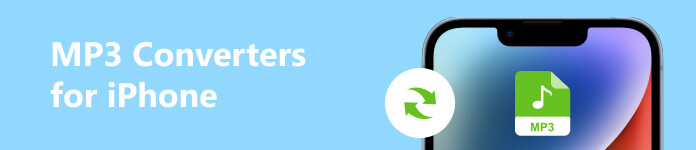 第 1 部分。 适用于 iPhone 的最佳 MP3 转换器第 2 部分。 适用于 iOS 的在线 MP3 转换器第 3 部分。适用于 iPhone 和 iPad 的 MP3 转换器应用程序第 4 部分。 适用于 iPhone 的 MP3 转换器常见问题解答第 1 部分。 适用于 iPhone 和 iPad 的最佳 MP3 转换器 第 1 部分。 适用于 iPhone 的最佳 MP3 转换器第 2 部分。 适用于 iOS 的在线 MP3 转换器第 3 部分。适用于 iPhone 和 iPad 的 MP3 转换器应用程序第 4 部分。 适用于 iPhone 的 MP3 转换器常见问题解答第 1 部分。 适用于 iPhone 和 iPad 的最佳 MP3 转换器无论您是想为您的 iPhone 将视频或音频文件转换为 MP3,您都可以使用多功能的 Apeaksoft 视频转换器旗舰版. 它支持所有常用的视频和音频格式,包括 MP4、MOV、FLV、AVI、MKV、WebM、M4V、M4A、AAC、ALAC、MP3 和 FLAC。 它允许您自由编辑源文件并将其转换为 MP3 而不会降低质量。 Video Converter Ultimate - 适用于 iPhone 的最佳 MP3 转换器  4,000,000+ 下载 将高质量的视频或音频转换为适用于 iPhone 和 iPad 的 MP3。 使用 MP3 或其他音频文件创建 iPhone iPad 铃声。 编辑视频/音频,自定义图像/声音效果,调整视频和音频的音量。 提供常用工具,包括Audio Sync、Volume Booster、Audio Recorder、GIF Maker等。 免费下载免费下载点击 下载 上面的按钮并按照说明免费安装此适用于 iPhone 的 MP3 转换器。 启动它并单击 + or 添加文件 导入您的视频/音频文件。 您可以一次将多个文件转换为 MP3。  加载后,您可以看到源文件信息,例如格式、文件大小、视频分辨率和持续时间。 在这里你可以使用 编辑, 切及 增强视频, 编辑您的文件并快速调整输出音效。 当您将音频转换为 MP3 时,您将获得 编辑 和 切 选项。 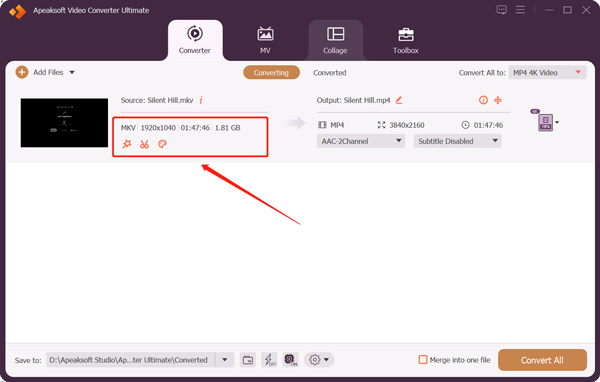 我们推荐使用 切 功能可以修剪音频并删除不需要的部分。 点击 编辑 按钮可自定义音轨、增大或减小音量以及设置延迟。 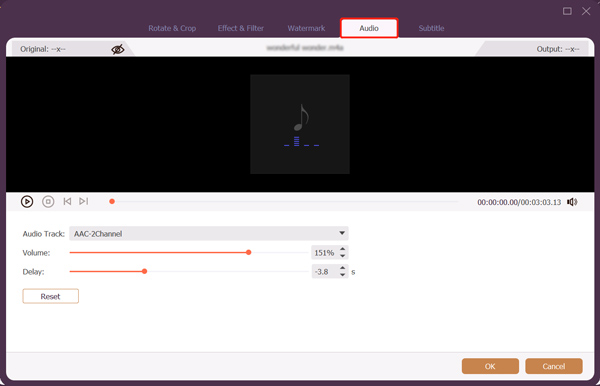 这款适用于 iOS 的 MP3 转换器采用先进的 超快速转换 和 硬件加速 功能,以确保快速的 MP3 转换速度。 选择 MP3 并将其设置为目标格式 全部转换为 落下。 您可以根据需要自定义输出音频设置,如音频编码器、通道、采样率和比特率。 点击 全部转换 确认 MP3 对话。 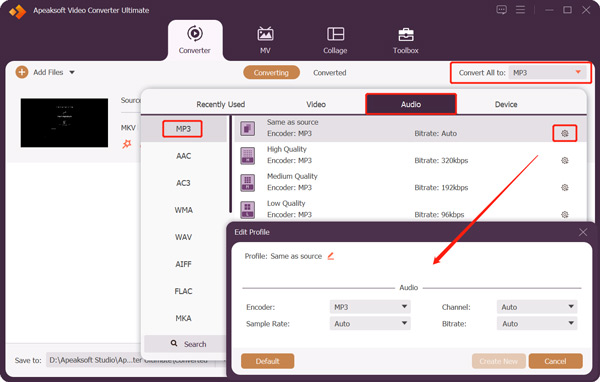 第 2 部分。 iPhone 在线免费 MP3 转换器 第 2 部分。 iPhone 在线免费 MP3 转换器当您在互联网上搜索适用于 iPhone 的 MP3 转换器时,您可以获得许多免费的在线工具推荐。 它们可以帮助您在 iOS 设备上将视频或音频文件转换为 MP3。 这部分向您介绍 2 个流行的在线转换 MP3。 自由转换自由转换 是一个易于使用的在线视频和音频转换工具,可以在您的 iPhone 上进行 MP3 对话。 它允许您转换来自 iOS 设备、Google Drive、Dropbox 和 URL 的文件。 这款免费的 iPhone 在线 MP3 转换器可以帮助您将视频和音频文件转换为 MP3、AAC、AIFF、ALAC、FLAC、M4A、WAV、WMA 或 OGG。 你可以打开 Safari 在您的 iPhone 上搜索 FreeConvert 以在线访问其文件转换器。 点击 选择“文件” 按钮添加视频剪辑或音频文件。 最大文件大小为 1 GB。 您可以注册一个帐户来打破限制。 敲打 个人设置 旁边的输出格式可设置音频编解码器、调整音量、应用淡入和淡出效果以及修剪。轻敲 套用设定 按钮以保存您的更改。 之后,您可以选择 MP3 作为输出格式并点击 转化率 按钮。 它将开始文件上传和转换过程。 点击 下载 按钮将转换后的 MP3 保存在您的 iPhone 上。 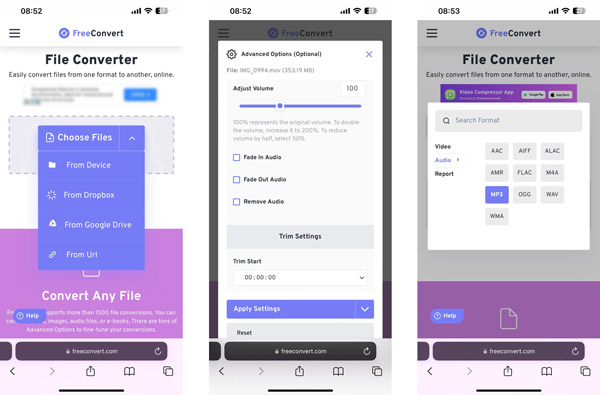 123APPS音频转换器 123APPS音频转换器123APPS 在线提供许多有用的文件转换和编辑工具。 它有一个 音频转换器 在网络浏览器上直接将视频/音频文件转换为 MP3。 您可以在计算机、iOS 设备和 Android 手机上使用它。 当您在 Safari 上访问 123APPS 网站时,您可以向下滚动以选择“转换器”部分下的“音频转换器”工具。 敲打 打开文件 上传视频剪辑或音频文件。 此工具的输出格式默认设置为 MP3。 你可以点击 高级设置 至 编辑曲目信息 根据您的需要定制它。 在此步骤中,您还可以选择输出音频质量。 点击 转化率 按钮在您的 iPhone 上在线开始 MP3 对话。 你可以点击 下载 转换过程完成后保存转换后的 MP3 文件。 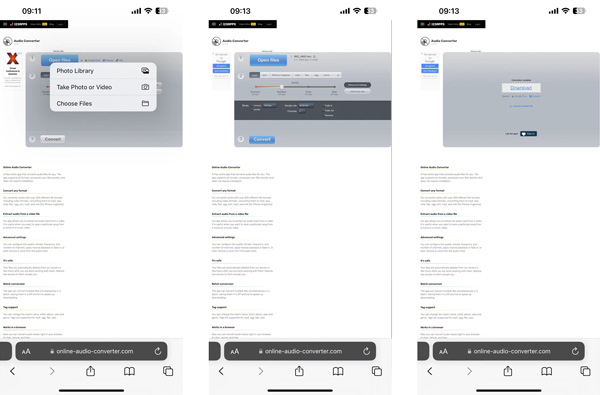 第 3 部分。适用于 iOS 设备的 MP3 转换器应用程序 第 3 部分。适用于 iOS 设备的 MP3 转换器应用程序您可以在 App Store 中轻松找到许多适用于 iPhone 应用程序的关联 MP3 转换器。 它们可以快速帮助您将 iPhone 视频剪辑或 Apple 音乐转换为 MP3。 在 iPhone 上打开 App Store,点击底部屏幕上的搜索并使用其搜索功能快速找到 MP3 转换器。 MP3转换器-音频提取器MP3转换器-音频提取器 是一个易于使用的音频转换器,可以将任何视频转换为 iPhone 或 iPad 上的 MP3。 它支持最常用的视频和音频格式。 此外,这款适用于 iPhone 的 MP3 转换器带有一些基本的编辑功能。 在转换 MP3 之前,它可以让您自由修剪音轨、降噪、添加淡入淡出效果等。 您可以从 App Store 免费下载它。 在您的 iPhone 上打开此 MP3 转换器应用程序,然后点击 + 以从相机胶卷、iCloud 或其 WiFi 传输加载您的文件。 点击源文件以调整输出音量,选择格式并进行编辑。 之后,您可以点击 导出模板 将其保存在您的 iOS 设备上或 创建iPhone铃声. 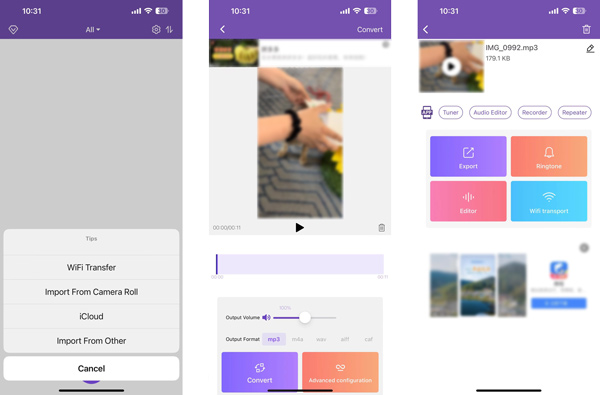 转化率 转化率iConv 是适用于 iPhone 和 iPad 的流行视频和 PDF 转换器应用程序。 支持各种文件对话,包括视音频对话、文档处理、文件解压、图片转换等。 它可以让您从 iPhone 视频剪辑中提取音频并将其保存为 MP3。 安装 iConv 后,您可以打开它并点击 + 按钮添加您的文件。您可以从 iPhone 相册、文件或计算机加载视频/音频文件。点击源文件可显示更多选项。选择 音频提取 至 转换为MP3、AAC、M4R、FLAC、M4A、AIF 或您需要的其他音频格式。 您也可以使用它 编者 根据您的需要编辑源视频或音频文件。 点击 转化率 按钮确认您的 MP3 转换操作。 你可以点击 转换 访问输出的 MP3 音频。 VLC 可以在 iPhone 上将视频转换为 MP3 吗? 否。VLC Media Player 具有转换功能,可让您在计算机上将视频或音频转换为 MP3。 但它的移动应用程序不允许您在 iPhone、iPad 或 Android 手机上将视频转换为 MP3。 为什么我不能将 iTunes 歌曲转换为 MP3? 从 iTunes 购买和下载的文件受到保护。 您不能将它们转换为 MP3。 如何在 iTunes 中将歌曲转换为 MP3? 打开 iTunes 应用程序,单击编辑菜单,然后转到首选项。 单击常规并选择导入设置以将 MP3 设置为目标格式。 在资料库中找到要转换的歌曲,单击“文件”菜单,选择“转换”,然后使用“创建 MP3”功能通过 iTunes 将其转换为 MP3。 结论 这篇文章分享了 5 个有用的信息 MP3 转换器 为您在 iPhone 上将视频或音频文件转换为 MP3。 如果您有更好的 MP3 转换器推荐,请在评论中与我们的其他读者分享。 |
【本文地址】